目录
一、文档说明
本文档主要介绍RIPng的配置和测试过程。随着需求的不断改变,可能会对用例配置进行修改和升级,从而改变配置过程,所以有任何问题,请联系我们的售前或售后支持人员。
二、RIPng简介
RIP是Routing Information Protocol(路由信息协议)的简称,它是一种较为简单的内部网关协议(Interior Gateway Protocol)。RIP是一种基于距离矢量(Distance-Vector)算法的协议,它使用跳数(Hop Count)作为度量来衡量到达目的网络的距离。RIP通过UDP报文进行路由信息的交换。 RIPng是RIPv2的扩展,用来支持IPv6,使用端口号521发送和接收数据报。
三、测试拓扑图
单向拓扑:

Supernova测试仪Port1口只模拟客户端、Port2口只模拟服务端进行RIPng协议仿真测试。Port2口服务端模拟1个通告路由器和多个下联路由器。Port1模拟客户端以Port2口服务端模拟的下联路由器为目的发送UDP流量。
双向拓扑:

Supernova测试仪Port1口同时模拟客户端和服务端、Port2口同时模拟客户端和服务端进行RIPng协议仿真测试。Port1口服务端模拟1个通告路由器和多个下联路由器,Port2口服务端模拟1个通告路由器和多个下联路由器。Port1模拟客户端以Port2口服务端模拟的下联路由器为目的发送UDP流量。Port2模拟客户端以Port1口服务端模拟的下联路由器为目的发送UDP流量。
四、配置路由器
这里以华为路由器AR1220C举例,测试仪的port1端口网线连接路由器的11口;测试仪的port2端口网线连接路由器的12口。
1)登录路由器。输入正确的用户名和密码。输入sys进入系统视图。
2)配置路由器接口的IP地址
[AR1200] ipv6
[AR1200] int g0/0/11
[AR1200-GigabitEthernet0/0/11] ipv6 enable
[AR1200-GigabitEthernet0/0/11] ipv6 address 2000:11::1 64
[AR1200] int g0/0/12
[AR1200-GigabitEthernet0/0/12] ipv6 enable
[AR1200-GigabitEthernet0/0/12] ipv6 address 2000:12::1 64
3)配置RIPng功能
[AR1200] ripng 1
[AR1200-ripng-1] q
[AR1200] int g0/0/11
[AR1200-GigabitEthernet0/0/11] ripng 1 enable
[AR1200] int g0/0/12
[AR1200-GigabitEthernet0/0/12] ripng 1 enable
五、配置RIPng用例(单向)
5.1新建用例
在用例界面,依次打开【网关设备测试】-【2-3层协议仿真】-【动态路由协议】-【RIPng】,点击【增加】选择拓扑为【单向】
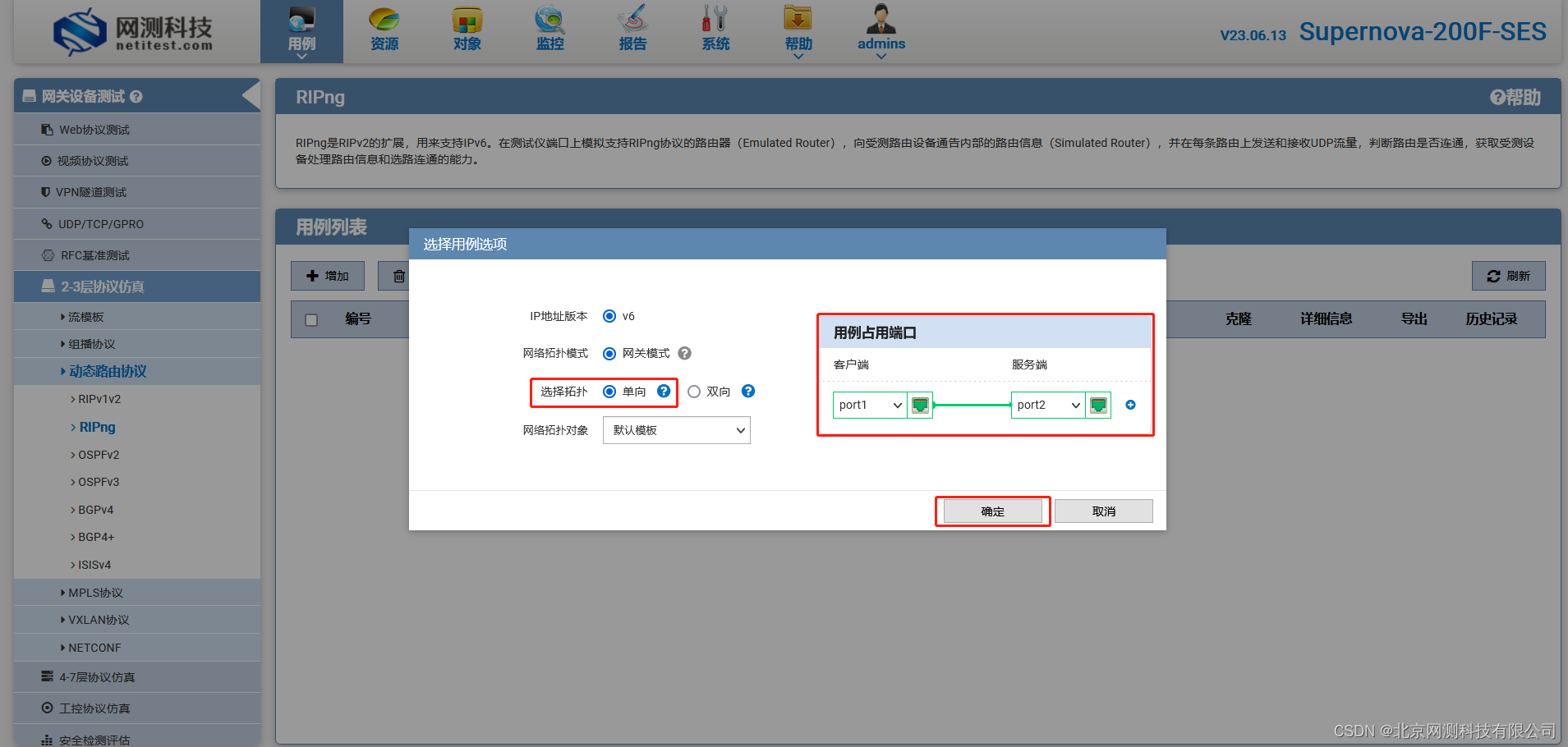
5.2配置IPV6虚拟主机
【网络】-【网络配置】-【IPv6虚拟主机】
填写用例名称,设定用例时长,选择客户端和服务端所使用的port口;
port1的虚拟主机子网网关即是直连的路由器G0/0/11的ipv6地址;
port1的虚拟主机子网主机位地址或范围要与路由器接口处在同一个网段;
port1的服务端所在端口要正确选择测试仪的服务端端口,这里是port2;
port2作为服务端不需要配置ipv6虚拟主机,默认值即可。
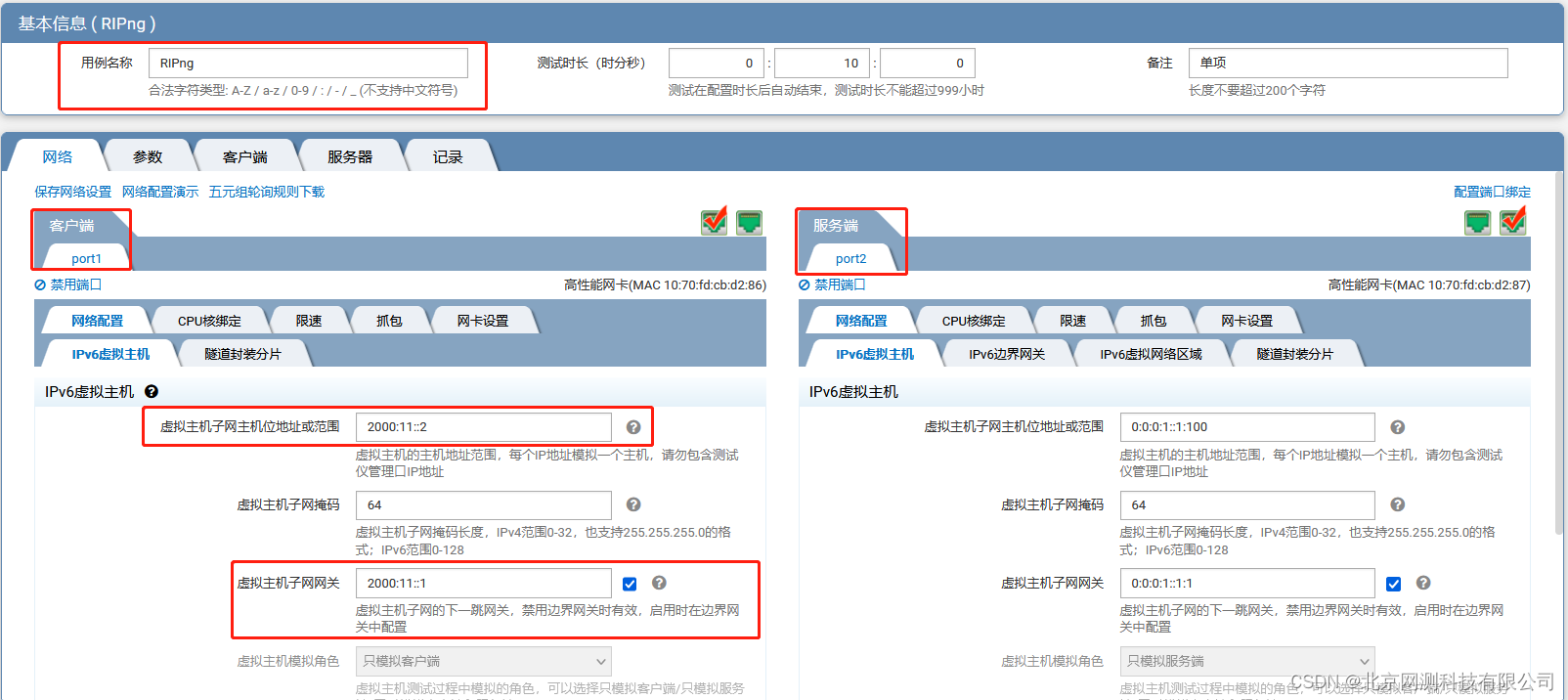

5.3配置IPv6边界网关
【网络】-【网络配置】-【IPv6边界网关】
port2的虚拟路由器协议分类选择RIPng;
port2的边界虚拟路由器网关IP地址即是直连的路由器G0/0/12的ipv6地址;
port2的边界虚拟路由器地址要与路由器接口处在同一个网段;
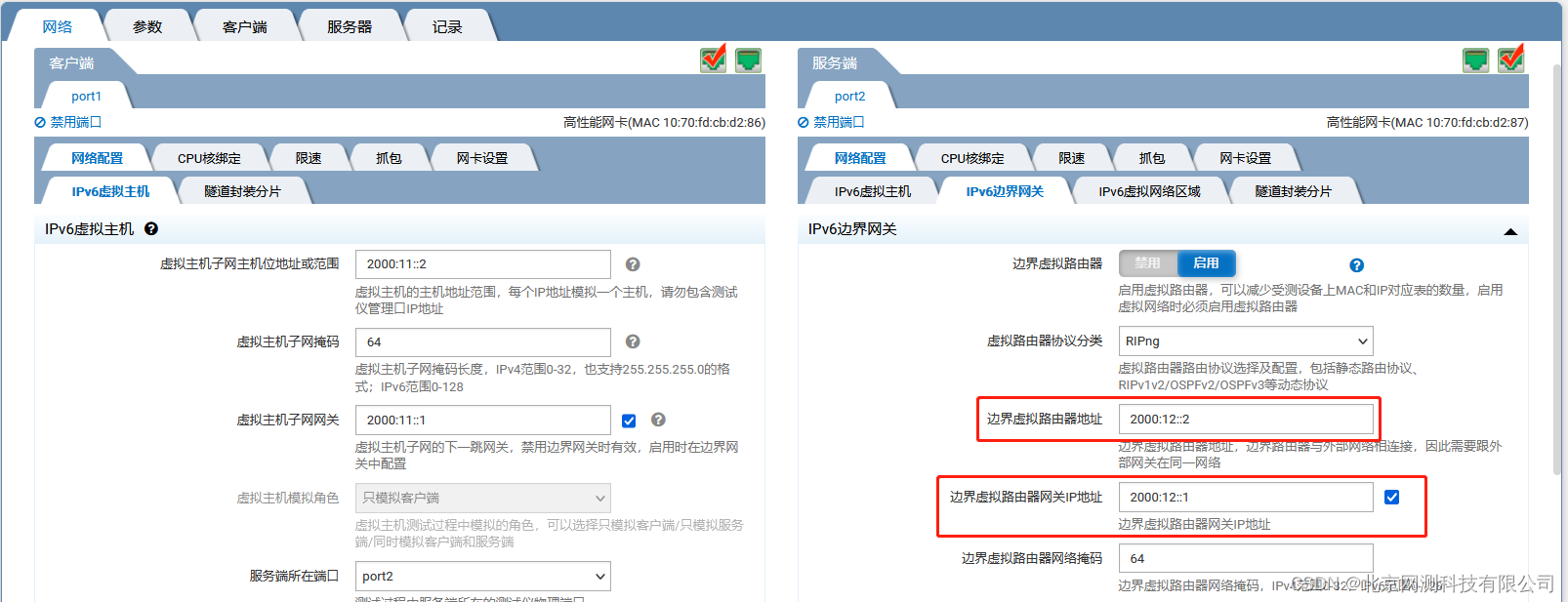
5.4配置虚拟路由器协议参数
【网络】-【网络配置】-【Ipv6边界网关】-【配置虚拟路由器协议参数】
RIP协议版本要与路由器内设置的版本一致,一般情况下默认即可无须修改;
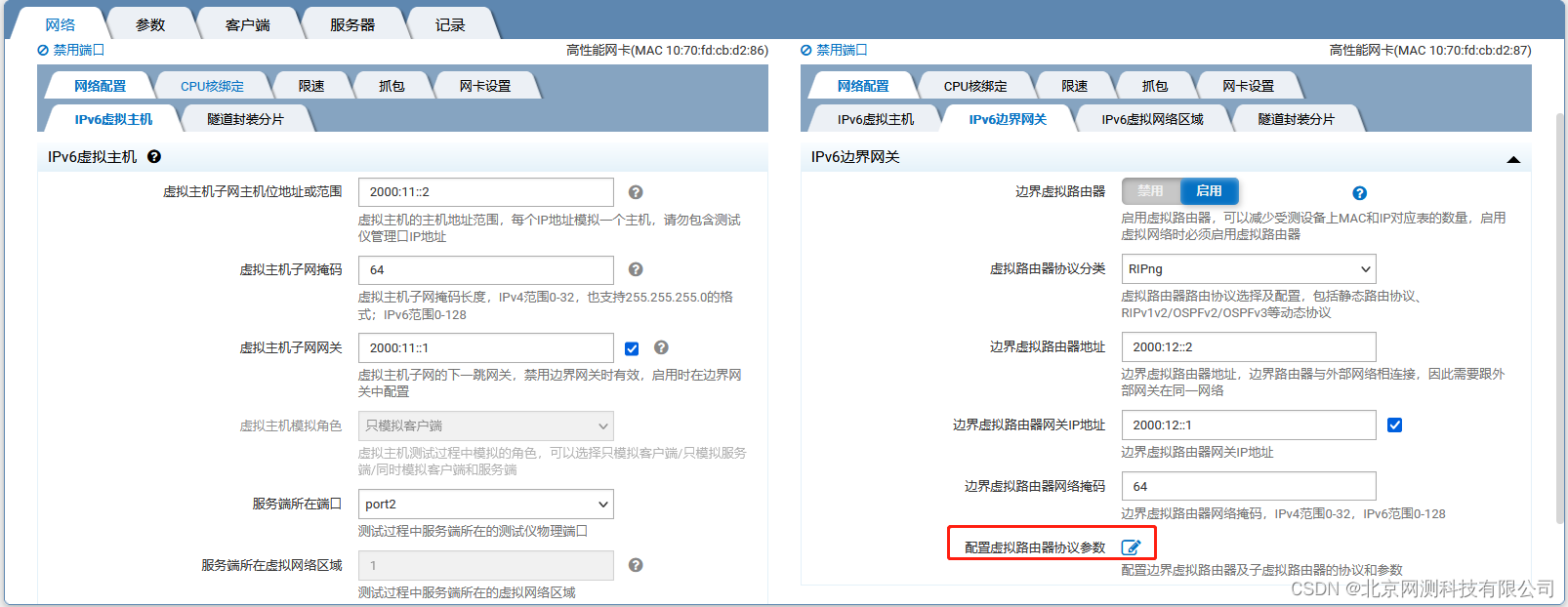
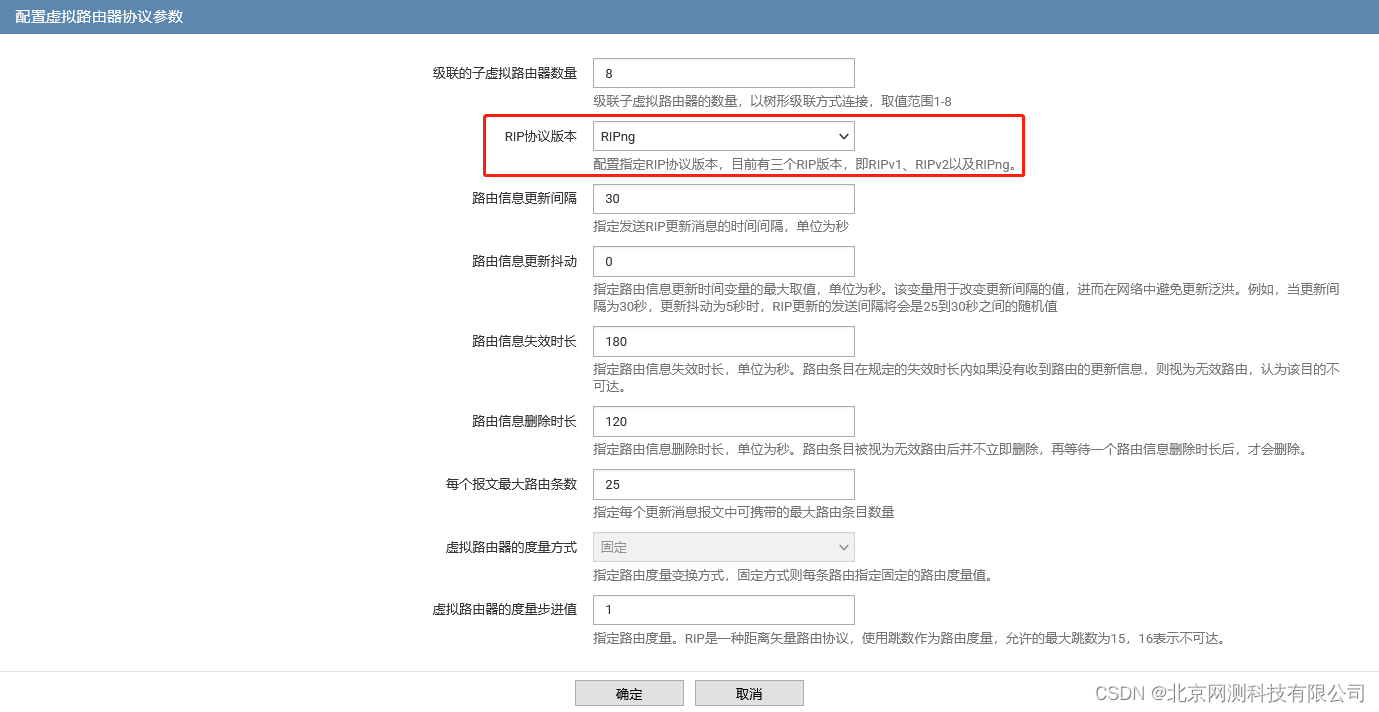
5.5配置Ipv6虚拟网络区域
【网络】-【网络配置】-【Ipv6虚拟网络区域】
port2的虚拟网络包含网络区域数量设置虚拟网络区域的总数,也可以理解为服务端模拟的下联路由器个数。
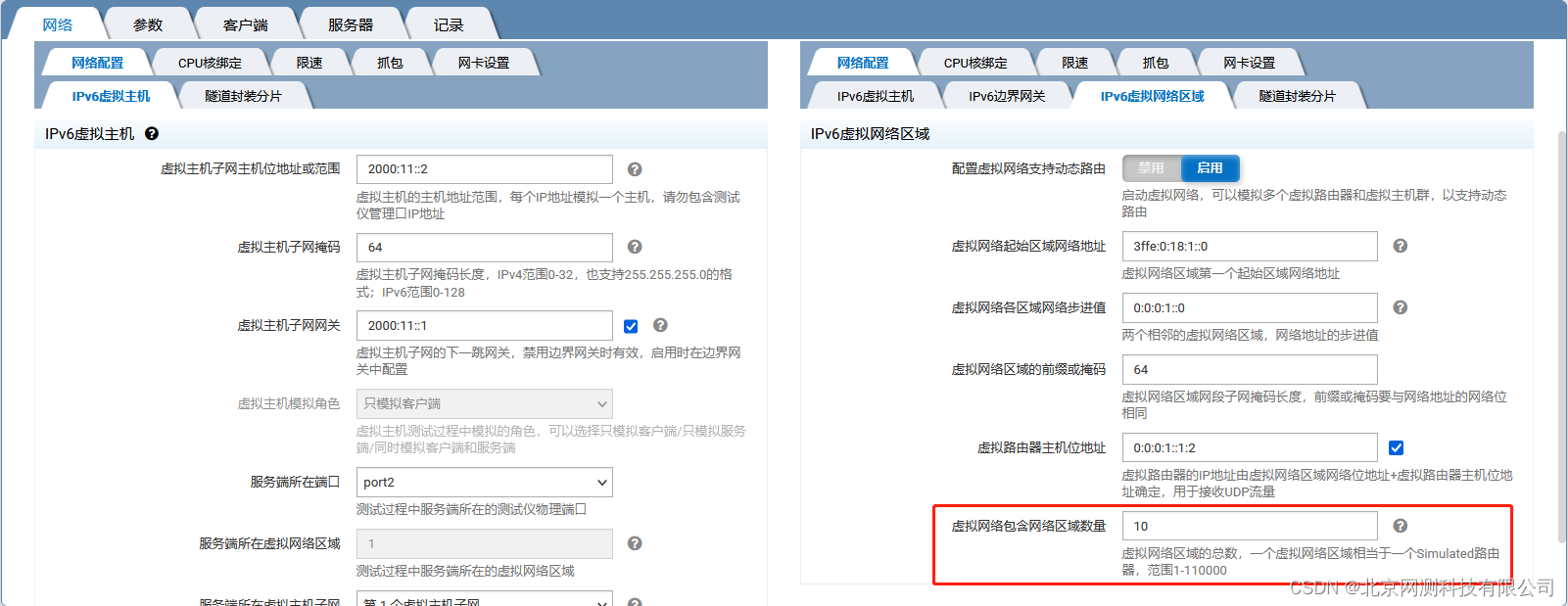
5.6运行用例
用例配置完成后,点击“保存”按钮后,用例保存到【查看用例】选项页面;点击 运行用例按钮,用例启动并进入【监控】页面。
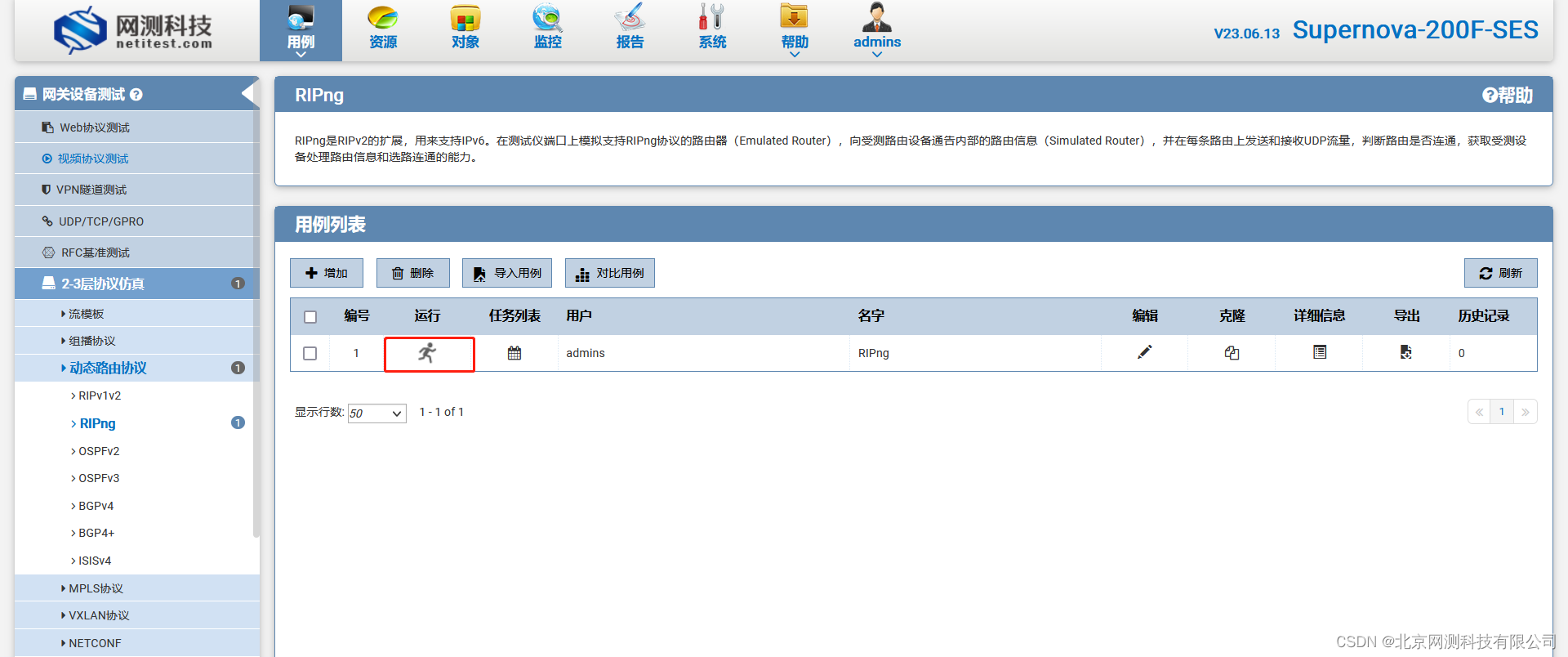
5.7查看用例运行界面及结果
在测试仪监控界面,可以查看RIP路由建成条目。条目的计数是测试仪客户端向服务端模拟的虚拟路由器发送UDP流量,服务端收到客户端的UDP流量即视为成功建立路由;
在路由器内使用命令dis ripng 1 route 查看路由条目。
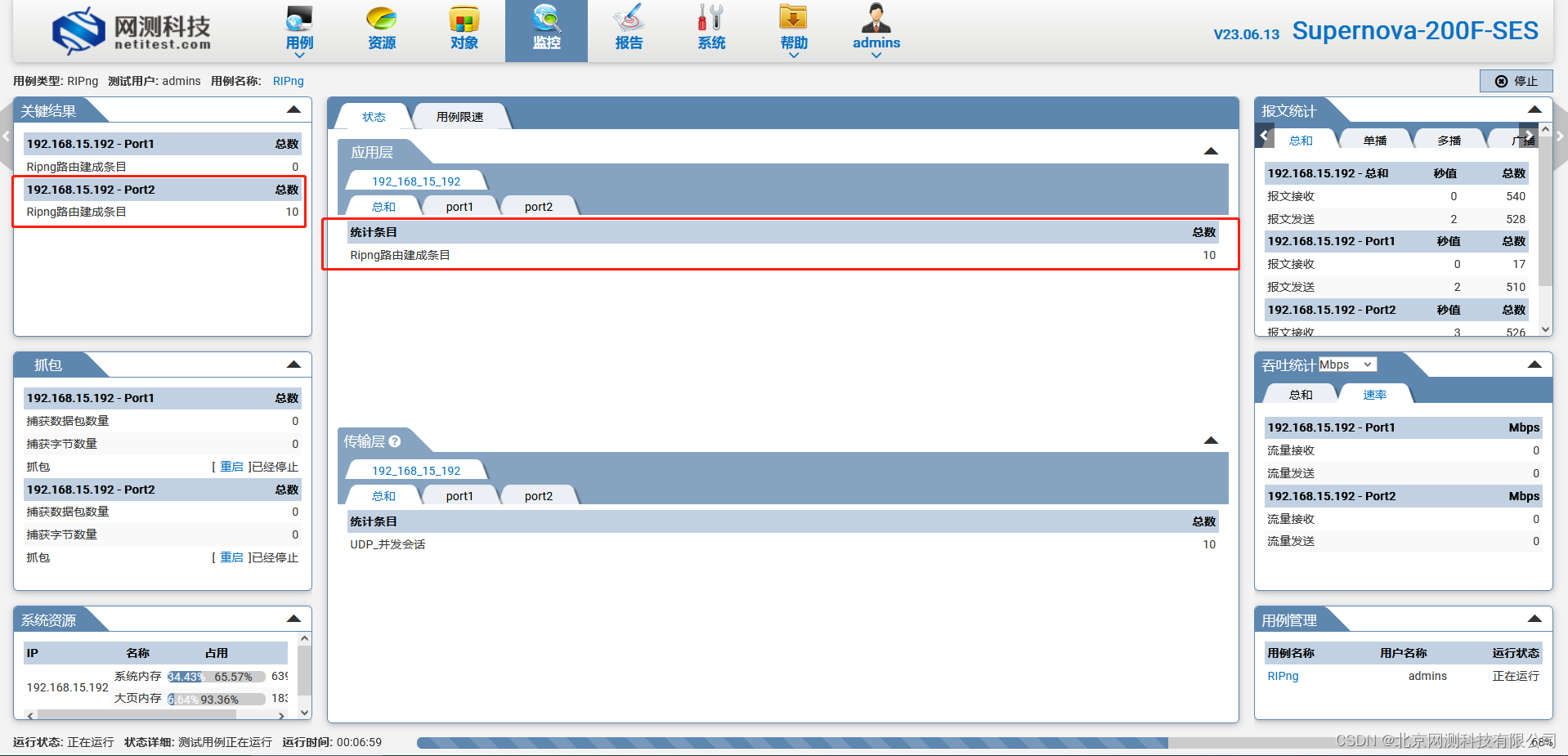
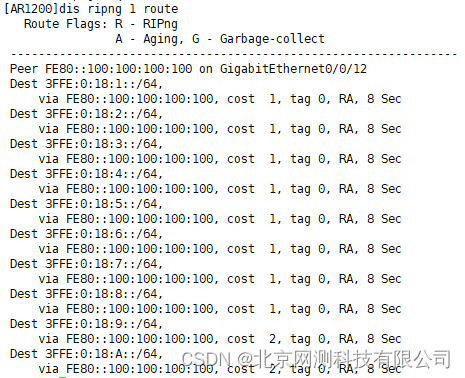
六、配置RIPng用例(双向)
6.1新建用例
在用例界面,依次打开【网关设备测试】-【2-3层协议仿真】-【动态路由协议】-【RIPng】,点击【增加】选择拓扑为【双向】
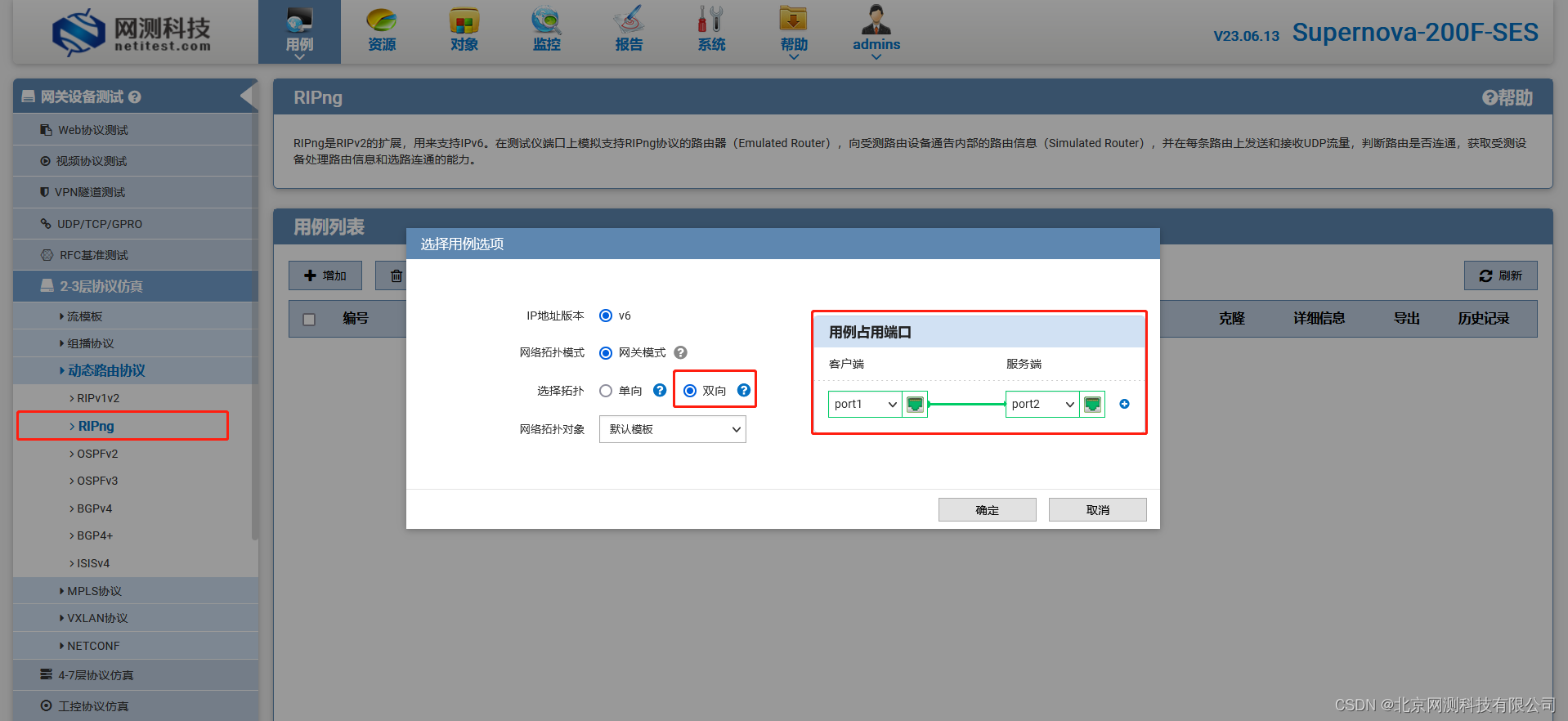
6.2配置IPV6虚拟主机
【网络】-【网络配置】-【IPv6虚拟主机】
填写用例名称,设定用例时长,选择客户端和服务端所使用的port口;
port1和port2的服务端所在端口要正确选择测试仪的服务端端口;
port1和port2同时模拟客户端和服务端不需要配置ipv6虚拟主机,默认值即可。
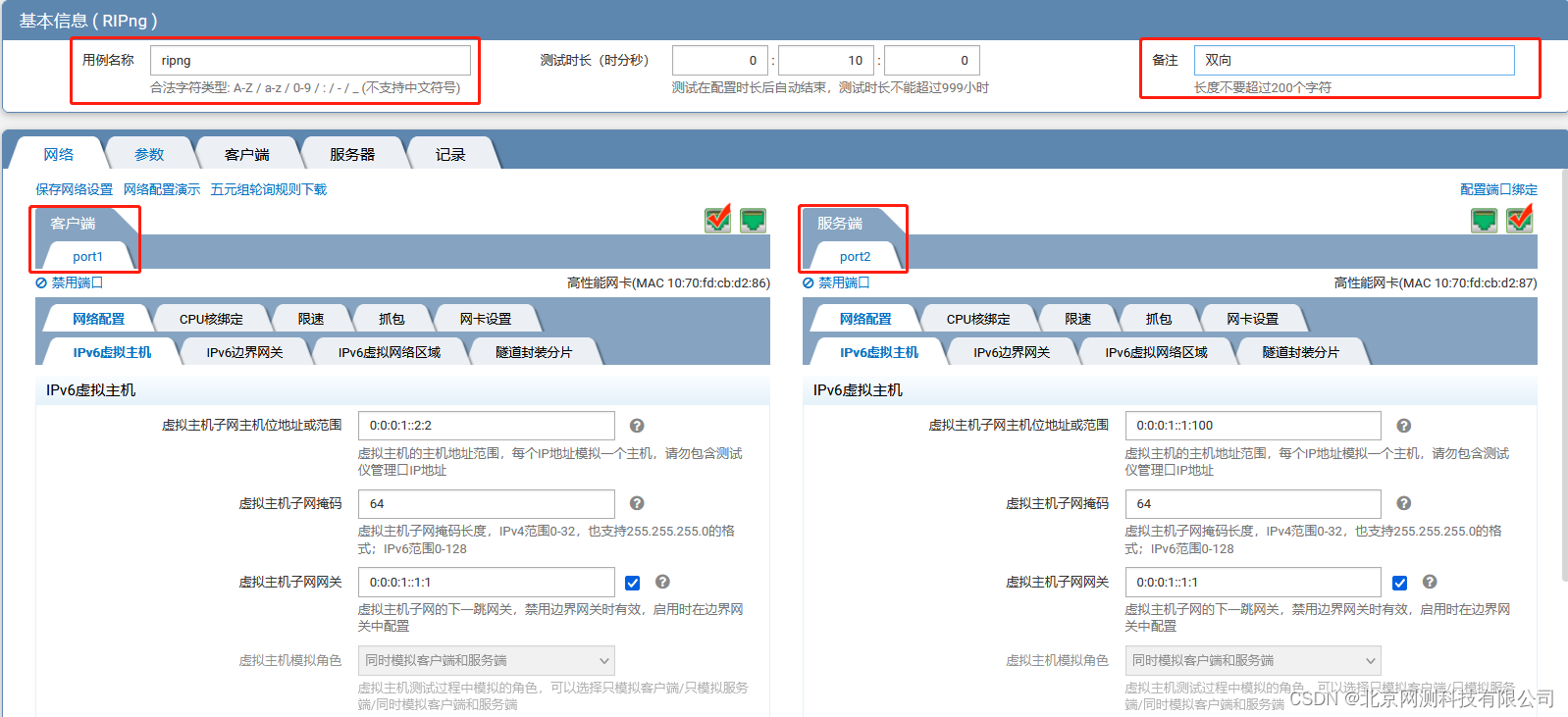
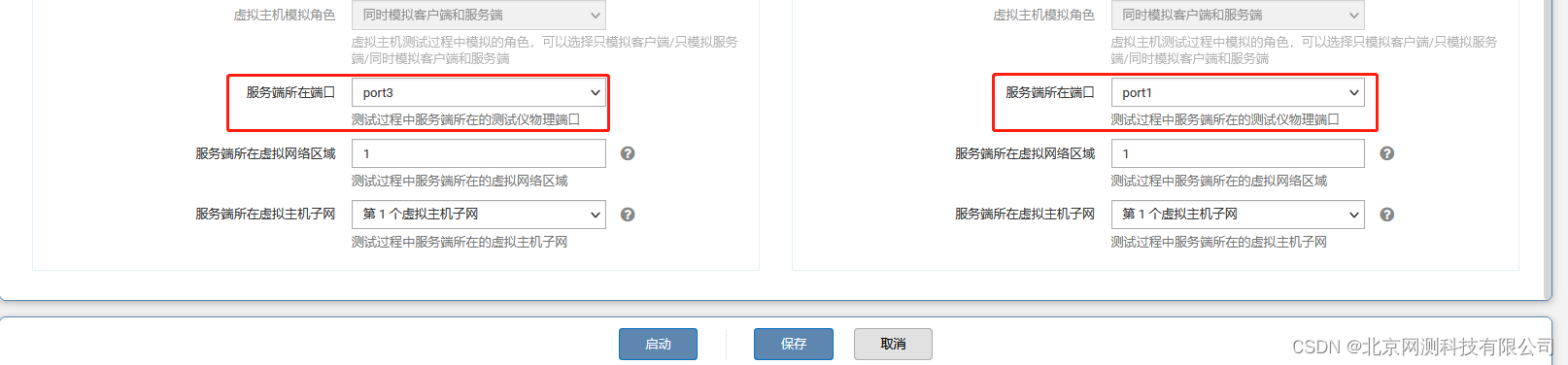
6.3配置IPv6边界网关
【网络】-【网络配置】-【IPv6边界网关】
port1和port2的虚拟路由器协议分类选择RIPng;
port1和port2的边界虚拟路由器网关IP地址分别是直连的路由器G0/0/11和G0/0/12的ipv6地址;
port1和port2的边界虚拟路由器地址要与路由器对应接口处在同一个网段;

6.4配置虚拟路由器协议参数
【网络】-【网络配置】-【Ipv6边界网关】-【配置虚拟路由器协议参数】
RIP协议版本要与路由器内设置的版本一致,一般情况下默认即可无须修改;
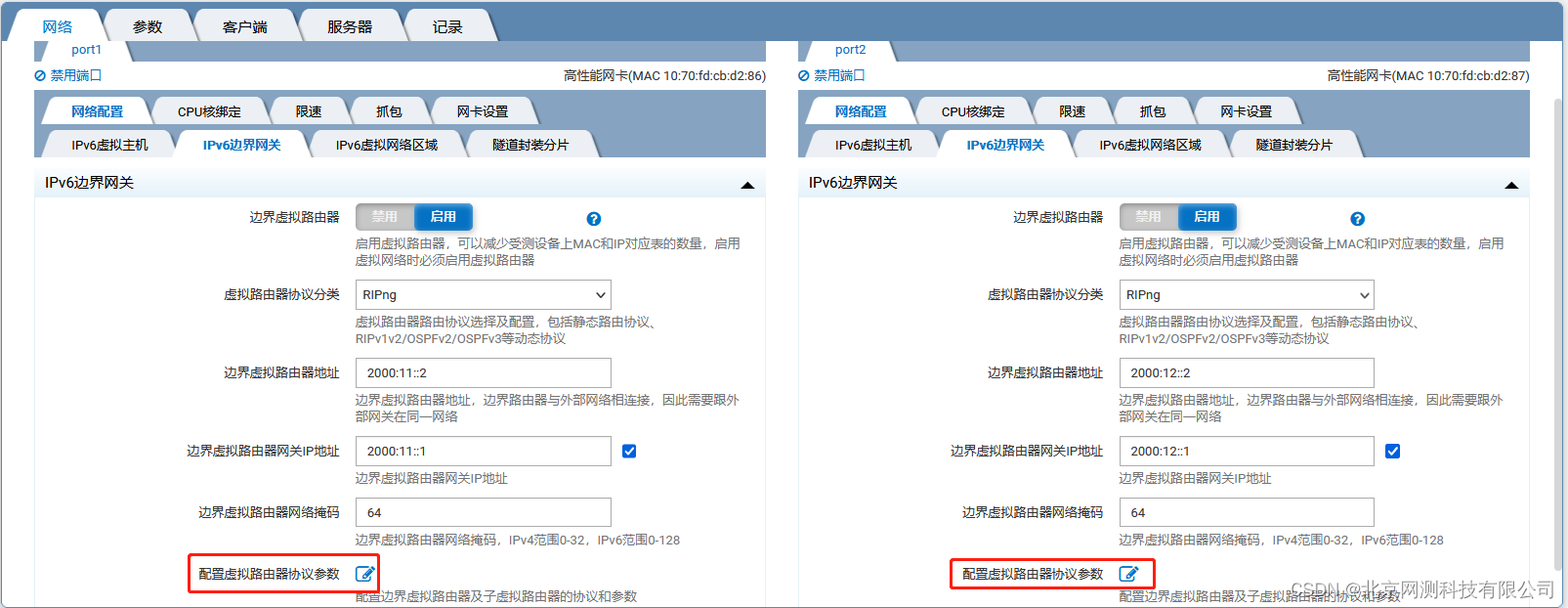
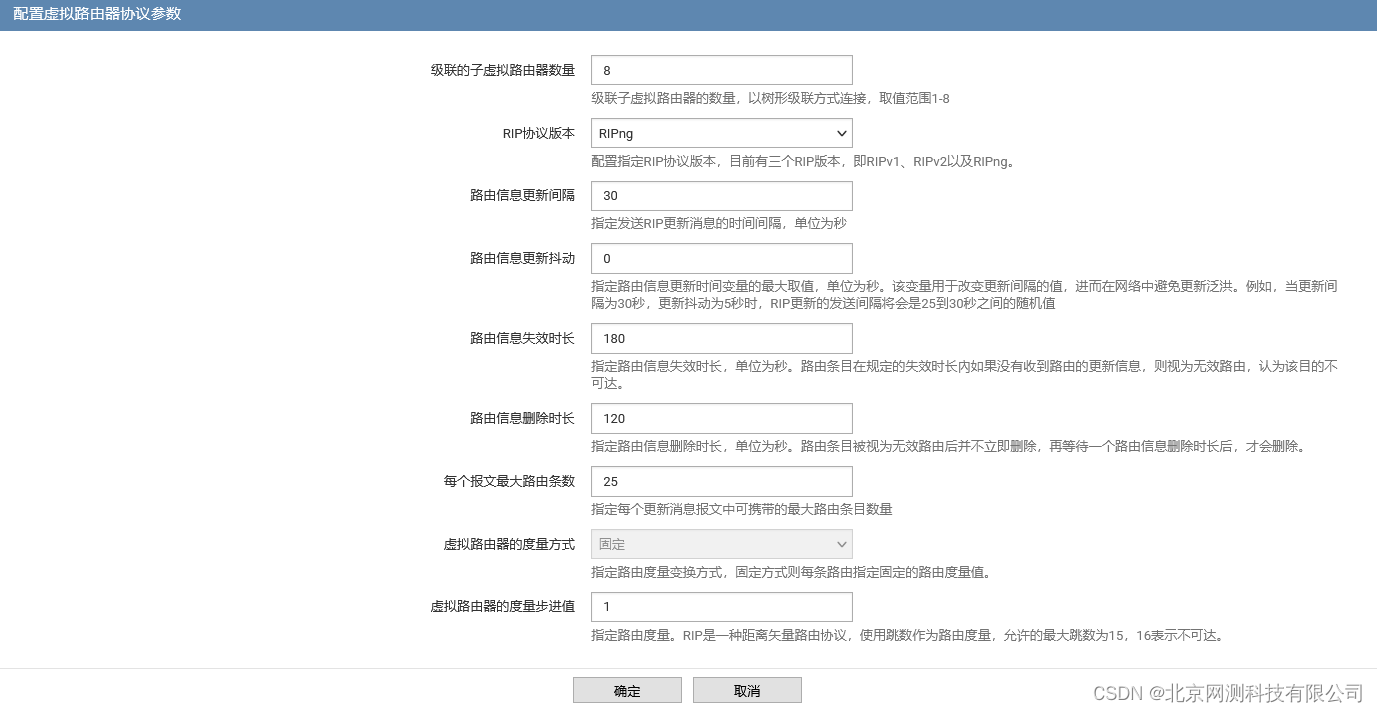
6.5配置Ipv6虚拟网络区域
【网络】-【网络配置】-【Ipv6虚拟网络区域】
port2的虚拟网络包含网络区域数量设置虚拟网络区域的总数,也可以理解为服务端模拟的下联路由器个数。
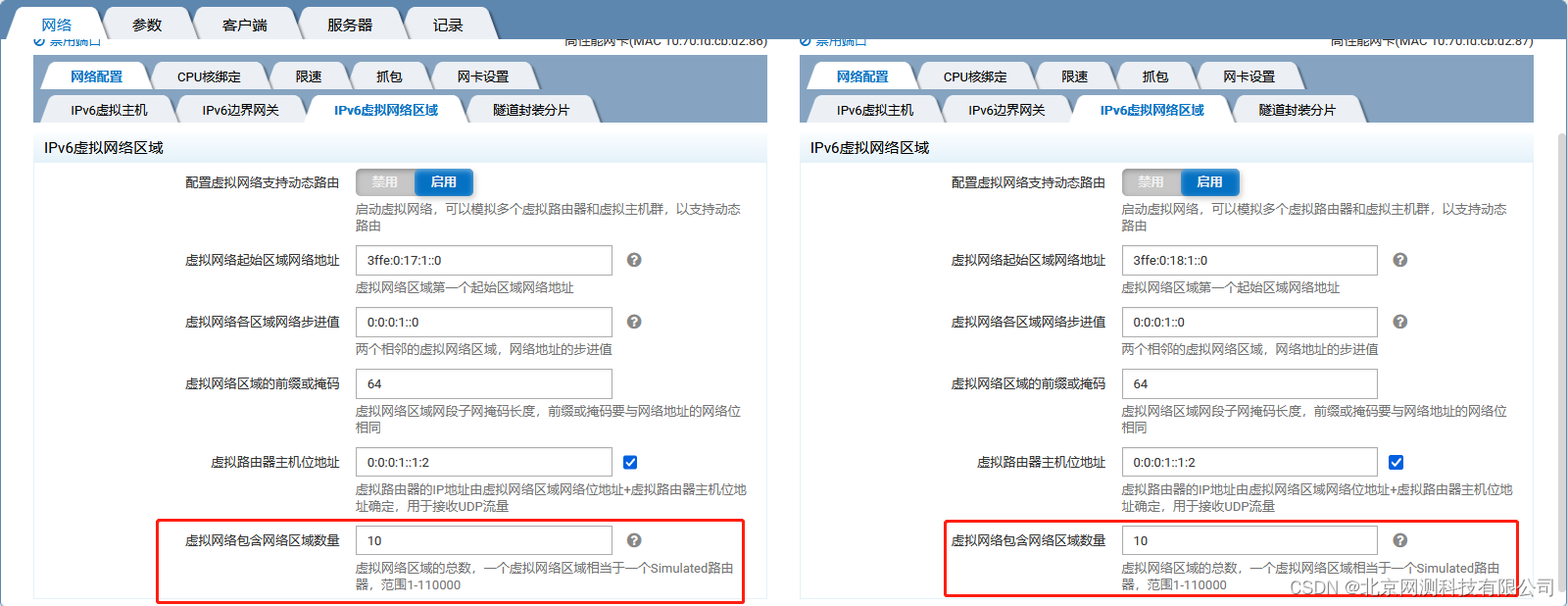
6.6运行用例
用例配置完成后,点击“保存”按钮后,用例保存到【查看用例】选项页面;点击 运行用例按钮,用例启动并进入【监控】页面。
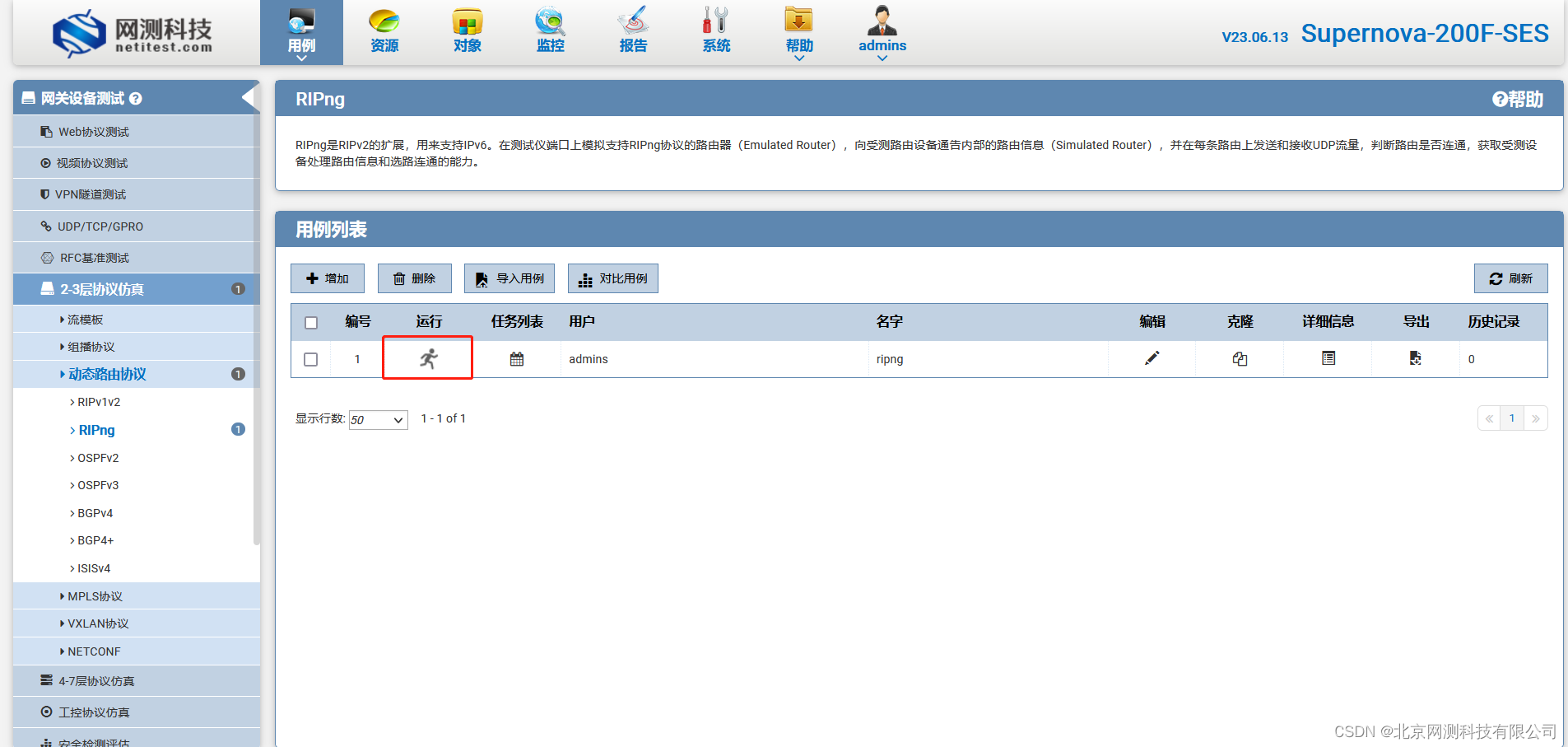
6.7查看用例运行界面及结果
在测试仪监控界面,可以查看RIP路由建成条目。条目的计数是测试仪客户端向服务端模拟的虚拟路由器发送UDP流量,服务端收到客户端的UDP流量即视为成功建立路由;
在路由器内使用命令dis ripng 1 route 查看路由条目。
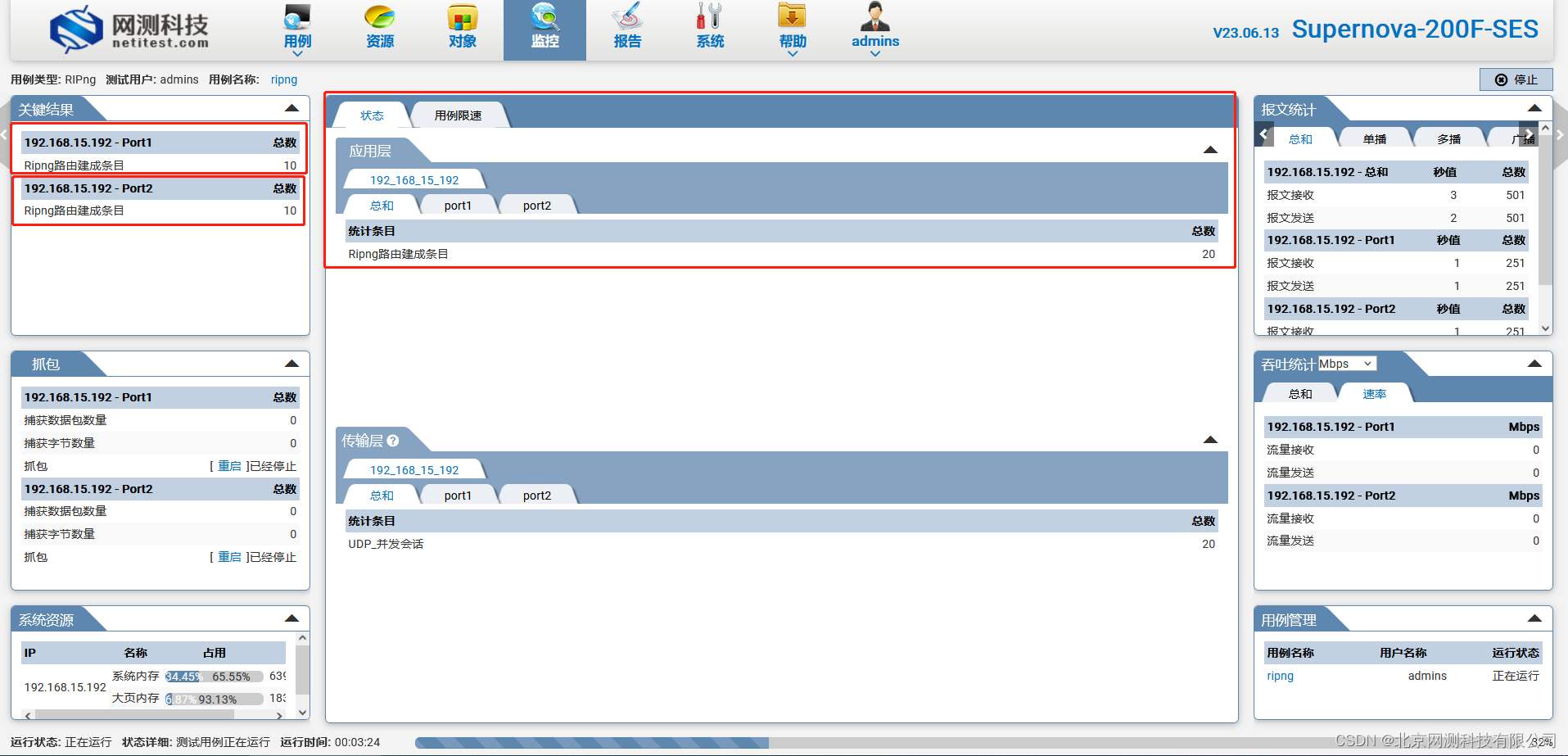
























 214
214











 被折叠的 条评论
为什么被折叠?
被折叠的 条评论
为什么被折叠?








